Access 2010, kullanıcının veri girişi oluşturmasını sağlarweb üzerinden dağıtmak için form. Bu şekilde, farklı insan gruplarına veri göndererek veritabanını doldurabilir, sonunda farklı düşünceleri kapsayabilirsiniz. Vasıtasıyla E-posta Oluştur, e-posta iletisinde bir form göndererek başkalarından veri toplayabilirsiniz, kullanabileceğiniz verileri depolamak için Yanıtları Yönet bu da kullanıcıların DB'nin seçilen tablosuna veri eklemesini sağlar. Bu yazı Access 2010 ile nasıl e-posta oluşturacağınızı ve yanıtları nasıl yöneteceğinizi açıklıyor.
Access 2010'u başlatın ve e-postayla web formu şeklinde göndermek istediğiniz tabloyu açın.
Örneğin, tablo ekledik AddictiveTips sütunlar içeren; Kimlik, Öğrenci Adı, Adres, Telefon No.

Şimdi yönlendir Harici veri sekmesini ve tıklayın E-posta oluşturun.

Ulaşacaksın E-posta mesajlarıyla veri toplama diyalog, AAccess 2010 üzerinden e-posta göndermek oldukçae-posta göndermenin diğer geleneksel yollarından farklıdır, çünkü veri giriş formu gönderir ve diğer kişilerden veri toplayarak veritabanını doldurur. Bu yüzden talimatları çok dikkatli bir şekilde inceleyin ve tıklayın Sonraki.
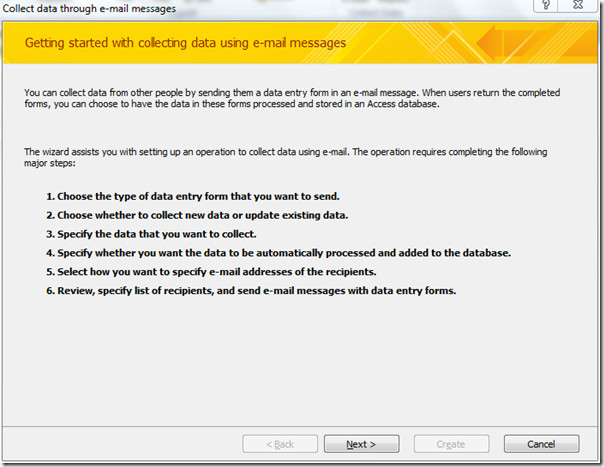
Bu adımda, HTML formu hemen hemen tüm e-posta uygulamaları HTML biçimini desteklediğinden, Microsoft InfoPath formunu da seçebilirsiniz, ancak bunun için bilgisayarınızda MS InfoPath'in yüklü olması gerekir. Tıklayın Sonraki.
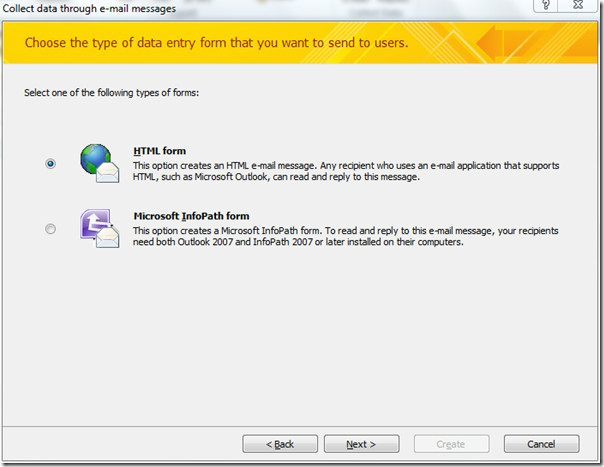
Burada, yalnızca yeni bilgi toplamak veya mevcut tabloyu eklemek için e-posta mesajı oluşturmayı seçebilirsiniz. Biz seçeceğiz Yalnızca yeni bilgi topla alıcıların boş formu doldurmasına izin veren seçenek, bu durumda veriler seçilen DB tablosuna eklenir (AddictiveTips). Ayrıca seçebilirsiniz Mevcut bilgileri güncelleyin seçeneğini kullandığınızda, bu mevcut bilgileri güncelleyecektir, ancak alıcıların e-postaları DB'de değilse bu seçeneği belirlememeyi düşünüyoruz.
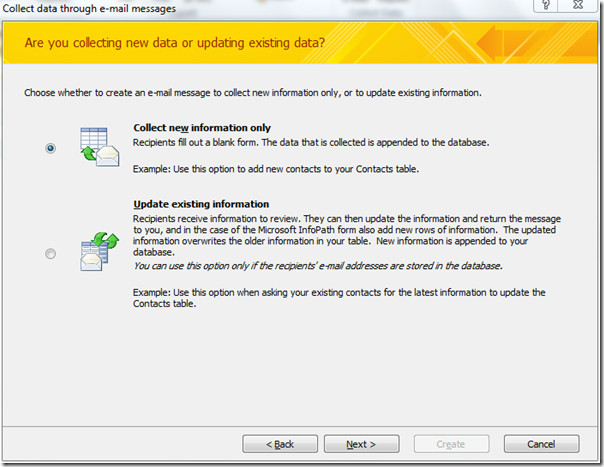
Şimdi veri giriş formuna eklemek istediğiniz tablonun alanlarını seçin. Altında Tablodaki alanlar istediğiniz alanları seçin ve eklemek için ekle> düğmesine tıklayın. Tıklayın Sonraki daha ileri gitmek için.
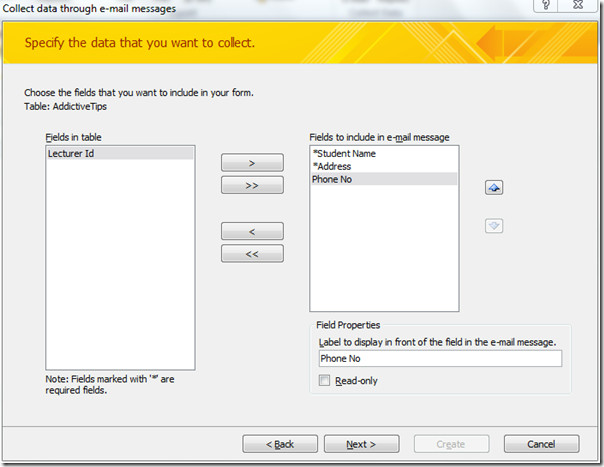
Bu adımda, cevapları ele almaya geçtik. etkinleştirme Yanıtları otomatik olarak işleyin ve seçilen tabloya veri ekleyin (AddictiveTips) seçeneği. Outlook'ta yanıtlar Veri Toplama Yanıtlarına Erişim varsayılan olarak.
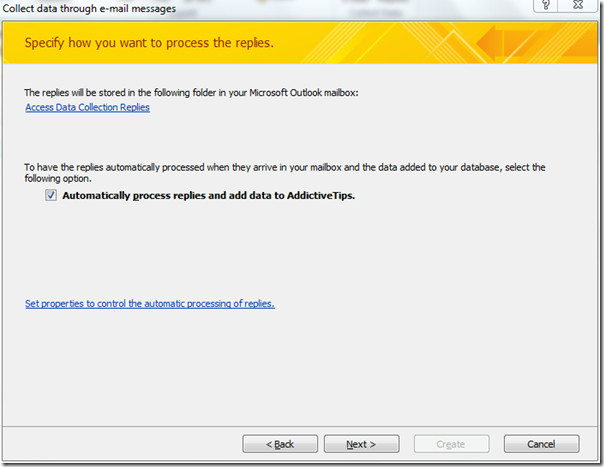
Bu adımda, Microsoft Outlook'ta e-posta adreslerini girin. tablo alıcının e-posta adreslerini içeriyorsa diğer seçeneği de belirleyebilirsiniz. Click Sonraki devam etmek.
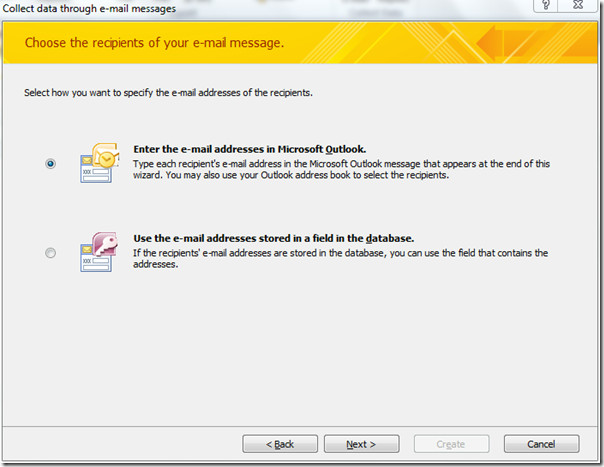
Burada, alıcılara gönderilecek e-postanın konusunu düzenleyebilir ve ayrıca veri giriş formunu tanımlamak için Giriş ekleyebilirsiniz.
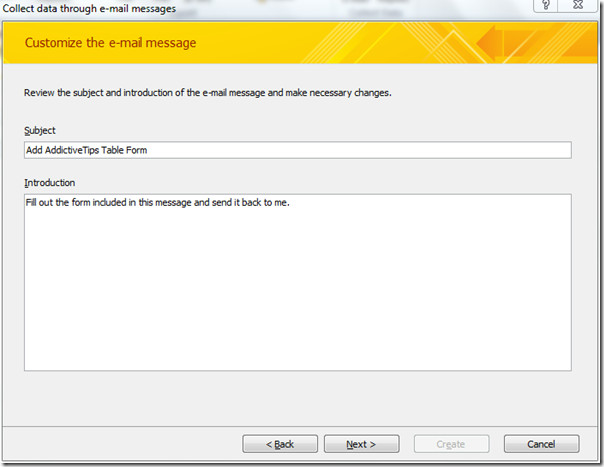
Sihirbazın son adımında, yanıtları yönetmek için talimatları izleyin. Tıklayın Yaratmak, yapmak, tasarlamak, üretmek belirtildiği gibi veri giriş formu oluşturmak için.
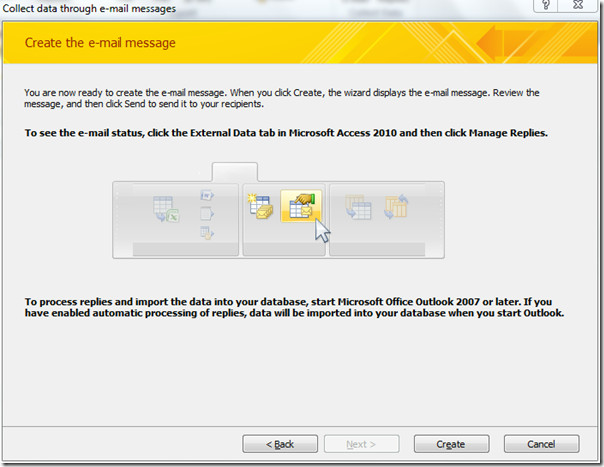
Outlook posta penceresi hemen görünecek,
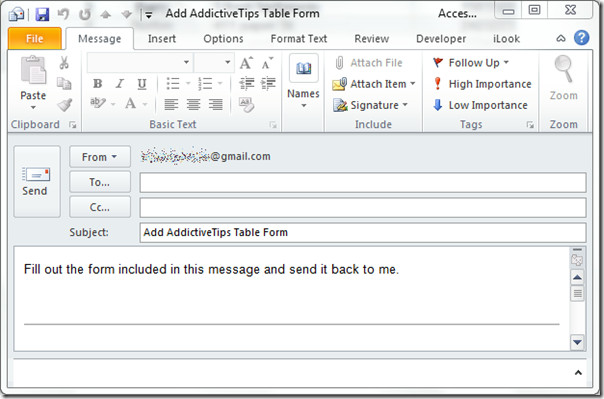
Alıcıların e-posta adreslerini girin. Veri giriş formu aşağıdaki ekran görüntüsünde görülebilir. Tıklayın Gönder veri giriş formu ile e-posta göndermek için.
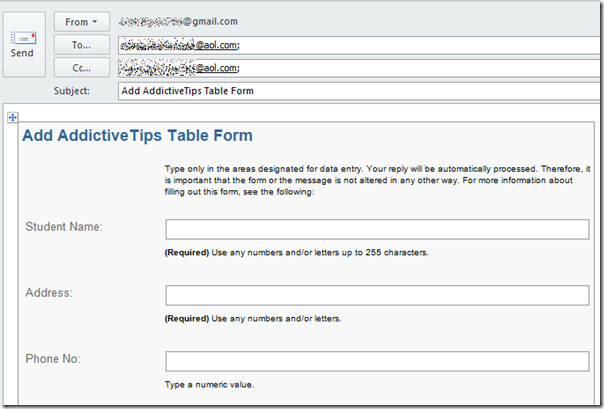
Aşağıdaki ekran görüntüsünde AOL posta penceresini görebileceğiniz gibi, Öğrenci Adı, Adresi, ve Telefon yok girdiler ve postayı yanıtlayın.
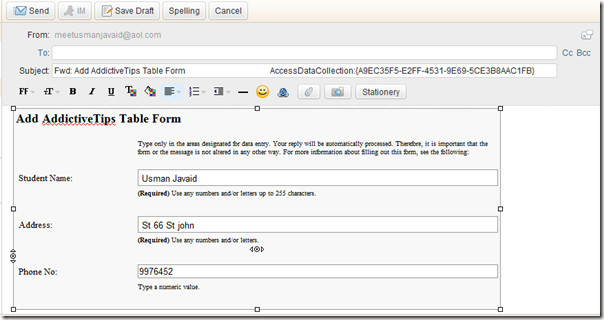
Aşağıdaki ekran görüntüsünde gösterildiği gibi bir yanıt aldığımız için, bazı alıcılar veri giriş formu dolduğunda yanıt veriyorsa, e-postayı kontrol etmek için Outlook hesabını açın.
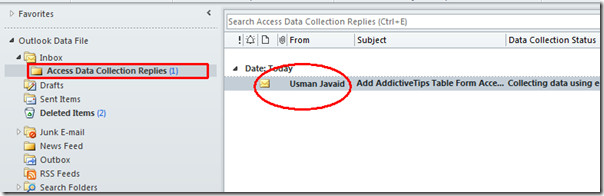
Access 2010'da tabloyu açtığınızda, form girişlerinin seçilen tabloya otomatik olarak eklendiğini göreceksiniz.
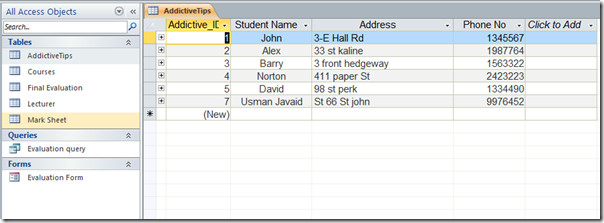
Ayrıca, Access ve Export veritabanındaki XML dosyasını PDF belgesine nasıl içe aktardığına dair daha önce gözden geçirilmiş kılavuzlarımıza da bakabilirsiniz.













Yorumlar